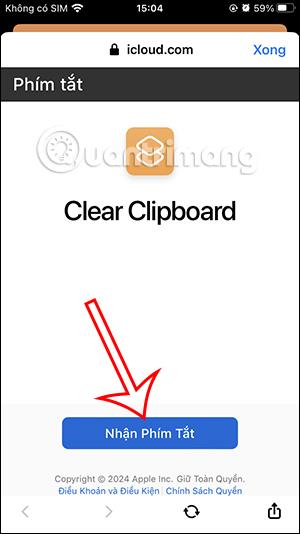iPhonen leikepöytätyökalu tallentaa kuvia tai tietoja, jotta voimme liittää ne muihin sovelluksiin nopeasti. Kuitenkin, kun tallennat liikaa tietoja, erityisesti henkilökohtaisia tietoja, muut sovellukset, joilla on oikeus liittää sisältöä muista sovelluksista, pääsevät leikepöydälle nähdäkseen kyseiset tiedot. Tämä voi vaikuttaa yksityisyytesi. Jos näin on, käyttäjät voivat poistaa leikepöydän iPhonesta alla olevan linkin mukaisesti.
Kuinka poistaa leikepöytä iPhonessa
Vaihe 1:
Käyttäjät asentavat Clear Clipboard -pikakuvakkeen iPhonelle alla olevan linkin mukaisesti.
Vaihe 2:
Tässä käyttöliittymässä käyttäjät jatkavat napsauttamalla Hae pikakuvake . Seuraavaksi käyttäjät napsauttavat Lisää pikakuvake asentaakseen pikakuvakkeen sovellukseen.


Vaihe 3:
Kun olet asentanut pikakuvakkeen, sinun tarvitsee vain napsauttaa pikakuvaketta suorittaaksesi. Kun ponnahdusikkuna tulee näkyviin, napsauta Salli poistaaksesi leikepöydän iPhonessa.


Vaihe 4:
Lisää Tyhjennä leikepöytä -pikakuvake aloitusnäyttöön napsauttamalla pikakuvakkeen kolmen pisteen kuvaketta . Tämän jälkeen käyttäjä klikkaa alla olevaa jakokuvaketta .

Näytä asetukset, napsauta Lisää päänäyttöön tehdäksesi sen. Nyt sinun tarvitsee vain napsauttaa Lisää . Joten kun sinun on poistettava leikepöytä, paina vain päänäytön pikakuvaketta.


Kuinka estää iPhonen sovellusten pääsy leikepöydälle
Voit säätää sovellusten leikepöydän käyttöoikeuksia iPhonessa sovelluksille, joita et halua.
Vaihe 1:
Napsauta asetuskuvaketta ja valitse sitten sovellus, jonka haluat estää pääsyn leikepöydälle. Seuraavaksi napsautamme Liitä toisesta sovelluksesta .
Vaihe 2:
Napsauta nyt Estä estääksesi sovelluksen pääsyn leikepöydälle.